Toets Mac lang ingedrukt houden werkt niet? Zo los je het op
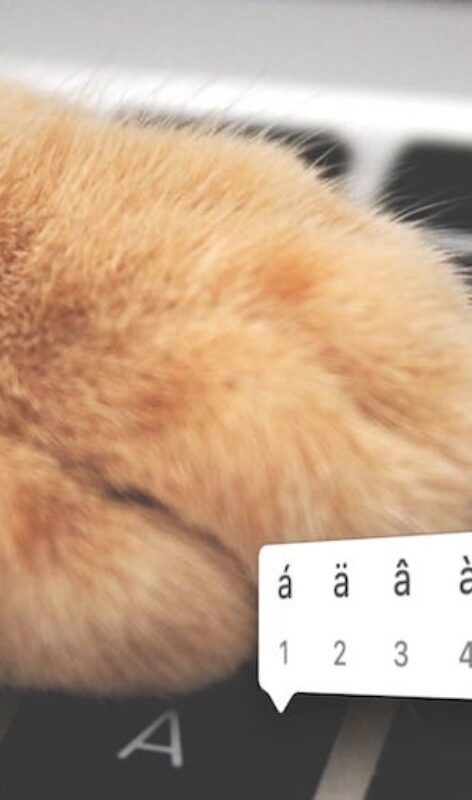
Het typen van speciale tekens werkt handig op een Mac. Het is een kwestie van het lang indrukken van een toets en een menu met accenttekens tovert zich tevoorschijn. Maar wat moet je doen als het toets ingedrukt houden op de Mac voor accenten plotseling niet werkt? Of hoe schakel je het oproepen van de speciale tekens juist uit?
Lees verder na de advertentie
Lang indrukken toetsen werkt niet
Soms komt het voor dat het lang indrukken van toetsen opeens niet werkt. In dat geval hoef je niet in de instellingen van Systeemvoorkeuren te duiken, of zelfs een Terminal-commando in te voeren.
De oplossing is buitengewoon simpel: herstart je Mac en het typen van accenttekens werkt waarschijnlijk weer zoals je gewend bent. In macOS kan het immers soms voorkomen dat processen plotseling niet reageren, zoals dus ook het langer indrukken van een toets voor accenten. Opnieuw opstarten biedt dan uitkomst.
Toets Mac lang ingedrukt houden werkt nog niet
kooptip

• Extra voordeel als je KPN thuis hebt
Heeft het opnieuw opstarten geen effect gehad? Controleer dan of je het juiste toetsenbord hebt ingesteld. Dat doe je zo:
- Open de app Systeeminstellingen.
- Scrol in het linker paneel naar beneden en klik op ‘Toetsenbord’.
- Controleer naast ‘Invoerbronnen’ of je toetsenbord ingesteld staat op ‘Nederlands’.
Venster voor speciale tekens uitschakelen
Ben je juist geen liefhebber van de pop-up die verschijnt als je een letter ingedrukt houdt? Dan is het ook mogelijk om het venster te deactiveren. Het is geen optie in Systeemvoorkeuren, je moet daarvoor een commando in Terminal invoeren. Open de Terminal-app (het is een standaard-app van je Mac) en voer daar het volgende commando in:
defaults write -g ApplePressAndHoldEnabled -bool false
Herstart je Mac en het verschijnen van de pop-up voor speciale tekens is gedeactiveerd.
Pop-up voor accenten inschakelen
Heb je het bovenstaande commando ingevoerd en wil je juist terugkeren naar het oude gedrag? Typ dan het volgende commando in Terminal in om terug te gaan:defaults write -g ApplePressAndHoldEnabled -bool true




Praat mee
0